ทำการค้นหาวิดีโอย้อนกลับและติดตามวิดีโอที่คุณต้องการ
คุณเคยเจอวิดีโอที่คุณต้องการค้นหาแหล่งที่มาหรือแหล่งที่มาของวิดีโอ แต่คุณจำเป็นต้องรู้แหล่งที่มาหรือไม่ หรือคุณเคยดูวิดีโอมาก่อน แต่จำไม่ได้ว่าดูที่ไหนหรือเรียกว่าอะไร บางทีคุณอาจต้องการแบ่งปันวิดีโอกับเพื่อนของคุณหรือใช้ในโครงการ แต่คุณไม่ทราบว่าจะหาได้จากที่ใด ถ้าเป็นเช่นนั้น ให้พิจารณาทำก ค้นหาย้อนกลับวิดีโอ.
การค้นหาวิดีโอย้อนกลับเป็นเทคนิคที่มีประโยชน์ในการช่วยคุณค้นหาวิดีโอที่คุณต้องการ คุณสามารถติดตามแหล่งที่มาของวิดีโอหรือค้นหาตัวอย่างอื่นๆ ของวิดีโอเดียวกันได้โดยทำตามขั้นตอนด้านล่าง ดังนั้น ครั้งต่อไปที่คุณเจอวิดีโอที่คุณชอบ อย่าลืมว่าการค้นหาวิดีโอแบบย้อนกลับสามารถช่วยคุณค้นหาอีกครั้งได้
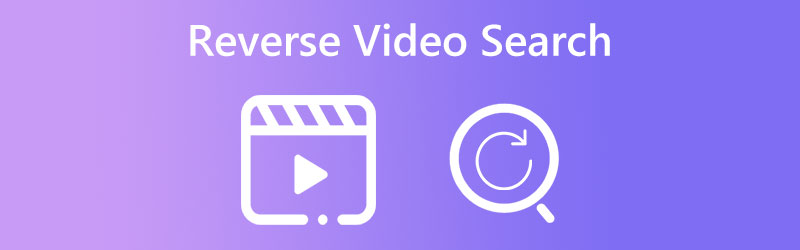
เนื้อหาของหน้า
ส่วนที่ 1 การค้นหาวิดีโอย้อนกลับคืออะไร
ในขณะเดียวกัน วิดีโอการค้นหาแบบย้อนกลับจะทำงานได้ดีที่สุดกับตัวอย่างที่ชัดเจนและแตกต่าง: เมื่อทำการค้นหาวิดีโอแบบย้อนกลับ คุณภาพและความชัดเจนของตัวอย่างที่คุณระบุอาจส่งผลต่อความถูกต้องของผลลัพธ์ของคุณ ดังนั้น สิ่งสำคัญคือต้องใช้ตัวอย่างหรือส่วนของวิดีโอที่ชัดเจนและแตกต่าง เพื่อให้ได้ผลลัพธ์ที่ดีที่สุด
ส่วนที่ 2 วิธีการทำ Reverse Video Search
มีหลายวิธีในการค้นหาวิดีโอย้อนกลับ ขึ้นอยู่กับทรัพยากรที่มีอยู่และแพลตฟอร์มที่คุณใช้ ต่อไปนี้เป็นวิธีการที่มีประสิทธิภาพที่คุณสามารถใช้ได้:
1. Google รูปภาพ
Google รูปภาพมีคุณลักษณะที่ช่วยให้คุณสามารถค้นหารูปภาพและวิดีโอได้โดยการอัปโหลดรูปภาพหรือป้อน URL หากต้องการค้นหาวิดีโอแบบย้อนกลับโดยใช้ Google รูปภาพ คุณสามารถจับภาพหน้าจอของวิดีโอและอัปโหลดไปที่แถบค้นหาของ Google รูปภาพ เรียนรู้วิธีย้อนกลับการค้นหาวิดีโอด้วย Google รูปภาพโดยทำตามขั้นตอนด้านล่าง
ขั้นตอนที่ 1. ไปที่ Google รูปภาพ (images.google.com) บนเว็บเบราว์เซอร์ของคุณ จากนั้นคลิกที่ไอคอนกล้องที่อยู่ในแถบค้นหา นี่จะเป็นการเปิดเมนูแบบเลื่อนลงที่มีสองตัวเลือก: วาง URL รูปภาพ และ อัปโหลดรูปภาพ.
ขั้นตอนที่ 2. คลิกที่ อัปโหลดรูปภาพ แล้วเลือกส่วนหรือตัวอย่างวิดีโอที่คุณต้องการใช้สำหรับการค้นหาของคุณ คุณสามารถอัปโหลดรูปภาพของเฟรมวิดีโอหรือภาพหน้าจอของวิดีโอ
ขั้นตอนที่ 3. เมื่อคุณอัปโหลดรูปภาพแล้ว Google จะค้นหารูปภาพที่คล้ายกันบนอินเทอร์เน็ต เลื่อนลงไปที่ด้านล่างของไซต์แล้วทำเครื่องหมาย ค้นหาตามภาพ เพื่อดูผลลัพธ์
ขั้นตอนที่ 4. คลิกที่ วิดีโอ ในเมนูด้านบนเพื่อกรองผลลัพธ์และแสดงเฉพาะวิดีโอ เรียกดูผลลัพธ์วิดีโอเพื่อดูว่าคุณสามารถค้นหาแหล่งที่มาดั้งเดิมหรืออินสแตนซ์อื่นๆ ของวิดีโอเดียวกันได้หรือไม่
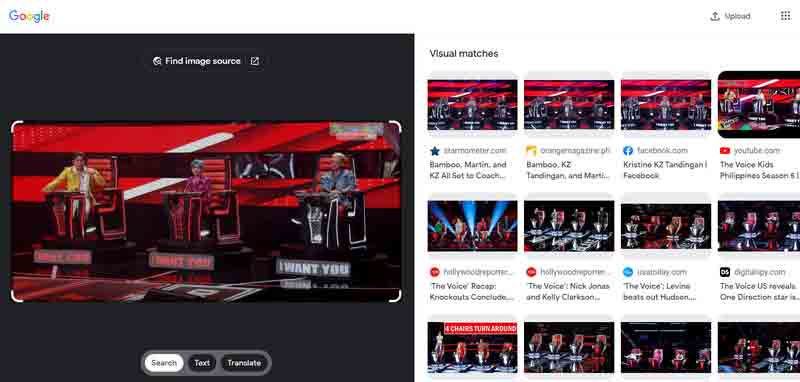
2. บิง
การค้นหาวิดีโอย้อนกลับของ Bing เป็นเครื่องมือที่มีประสิทธิภาพที่ช่วยให้คุณสามารถค้นหาแหล่งที่มาของวิดีโอหรืออินสแตนซ์อื่นๆ ของวิดีโอเดียวกันบนอินเทอร์เน็ตได้อย่างรวดเร็ว คุณสามารถอัปโหลดส่วนย่อยของวิดีโอหรือตัวอย่างและให้เครื่องมือค้นหาของ Bing ดำเนินการส่วนที่เหลือด้วยการคลิกเพียงไม่กี่ครั้ง มีประโยชน์สำหรับผู้สร้างเนื้อหาที่ต้องการระบุว่าเนื้อหาของตนถูกขโมยหรือลอกเลียนแบบหรือไม่ นี่คือวิธีใช้ Bing เป็นเครื่องมือค้นหาวิดีโอย้อนกลับ
ขั้นตอนที่ 1. ไปที่เว็บไซต์ของ Bing (bing.com) บนเว็บเบราว์เซอร์ของคุณ คลิกที่ไอคอนกล้องที่อยู่ในแถบค้นหา
ขั้นตอนที่ 2. ถัดไปคลิกที่ อัปโหลดรูปภาพ แล้วเลือกส่วนหรือตัวอย่างวิดีโอที่คุณต้องการใช้สำหรับการค้นหาของคุณ คุณสามารถอัปโหลดรูปภาพของเฟรมวิดีโอหรือภาพหน้าจอของวิดีโอ
ขั้นตอนที่ 3. จากนั้น Bing จะค้นหารูปภาพที่คล้ายกันบนอินเทอร์เน็ต เลื่อนลงไปด้านล่างสุดของหน้าเว็บแล้วคลิก วิดีโอ เพื่อกรองผลลัพธ์และแสดงเฉพาะวิดีโอ
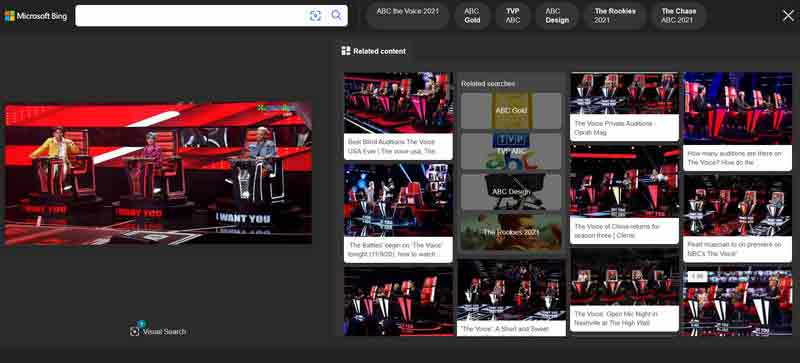
3. ทินอาย
TinEye เป็นเครื่องมือค้นหารูปภาพย้อนกลับฟรีที่ให้คุณค้นหาที่มาของรูปภาพ วิธีใช้งาน และดูว่ารูปภาพนั้นมีเวอร์ชันดัดแปลงหรือไม่
ขั้นตอนที่ 1. เยี่ยมชมเว็บไซต์ของ TinEye บนเว็บเบราว์เซอร์ที่คุณชื่นชอบ จากนั้นคลิกที่ ที่อัพโหลด ในเมนูด้านบน
ขั้นตอนที่ 2. TinEye จะสแกนดัชนีกว่า 38,000 ล้านภาพเพื่อค้นหาภาพที่ตรงกันหลังจากอัปโหลด
ขั้นตอนที่ 3. เรียกดูผลการค้นหาเพื่อดูว่าคุณสามารถค้นหาแหล่งที่มาดั้งเดิมของรูปภาพ เวอร์ชันที่แก้ไข หรืออินสแตนซ์อื่นๆ ของรูปภาพเดียวกันได้หรือไม่
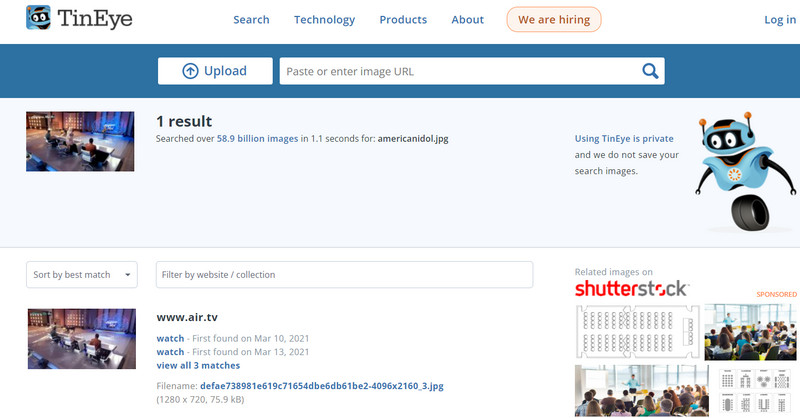
ส่วนที่ 3 วิธีตัดส่วนของวิดีโอเพื่อค้นหา
Vidmore Video Converter เป็นซอฟต์แวร์แปลงวิดีโอที่มีประสิทธิภาพซึ่งสามารถใช้ตัดหรือตัดแต่งส่วนวิดีโอได้ คุณยังสามารถใช้แอปนี้เพื่อทำงานตัดต่อวิดีโออื่นๆ ได้หลากหลาย เช่น เพิ่มเอฟเฟ็กต์ ปรับสี และเพิ่มลายน้ำ นอกจากความสามารถในการตัดต่อวิดีโอแล้ว Vidmore Video Converter ยังรองรับรูปแบบวิดีโอและเสียงที่หลากหลาย ทำให้เป็นตัวเลือกที่เหมาะสำหรับทุกคนที่ต้องการแปลงไฟล์วิดีโอเป็นรูปแบบต่าง ๆ เพื่อเล่นบนอุปกรณ์ต่าง ๆ
ขั้นตอนที่ 1 เพิ่มไฟล์วิดีโอ
ก่อนอื่นให้ดาวน์โหลดโปรแกรมและเปิดใช้งานบนคอมพิวเตอร์ของคุณ คลิกที่เพิ่มไฟล์เพื่อนำเข้าไฟล์วิดีโอที่คุณต้องการคลิป
ขั้นตอนที่ 2 เข้าสู่ตัวตัดวิดีโอของโปรแกรม
เมื่อเพิ่มไฟล์วิดีโอแล้ว ให้คลิกที่ ตัด ปุ่มที่อยู่ใต้หน้าต่างแสดงตัวอย่างวิดีโอ
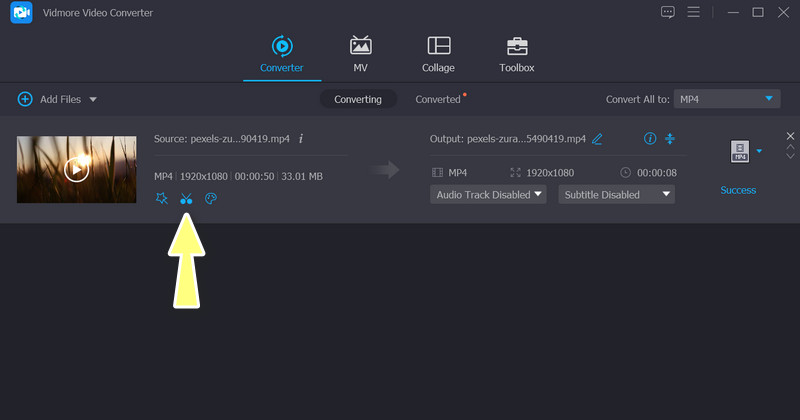
ขั้นตอนที่ 3 คลิปวิดีโอ
ตอนนี้ ใช้แถบเลื่อนเพื่อนำทางไปยังส่วนของวิดีโอที่คุณต้องการคลิป ใช้ ตั้งค่าเริ่มต้น จุดและ สิ้นสุดการตั้งค่า ปุ่มชี้เพื่อกำหนดจุดเริ่มต้นและจุดสิ้นสุดของคลิป
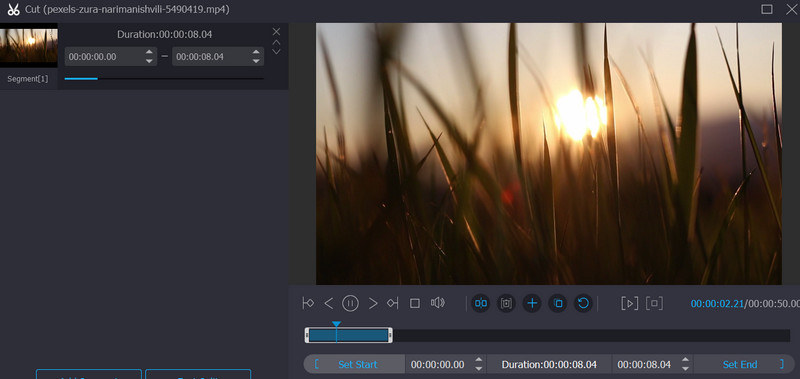
ขั้นตอนที่ 4. ดูตัวอย่างคลิปโดยคลิกที่ เล่น ปุ่ม. หากคุณพอใจกับคลิปแล้ว ให้คลิกที่ บันทึก ปุ่มเพื่อยืนยัน สุดท้าย ติ๊กถูกที่ แปลง ปุ่มเพื่อบันทึกวิดีโอที่ตัดแล้ว
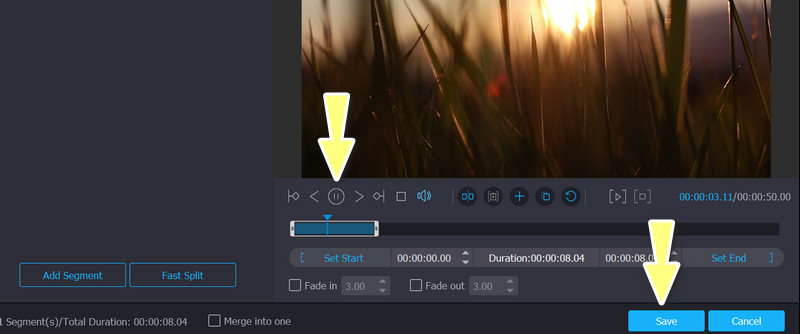
ส่วนที่ 4 คำถามที่พบบ่อยเกี่ยวกับการย้อนกลับการค้นหาวิดีโอ
อะไรคือการใช้งานทั่วไปของการค้นหาวิดีโอย้อนกลับ?
การค้นหาวิดีโอแบบย้อนกลับสามารถใช้เพื่อวัตถุประสงค์ต่างๆ ได้ เช่น ค้นหาต้นทางหรือต้นกำเนิดของวิดีโอไวรัล ระบุการละเมิดลิขสิทธิ์ หรือค้นหาคลิปวิดีโอหรือฉากเฉพาะเจาะจงจากวิดีโอขนาดใหญ่
ผลการค้นหาวิดีโอย้อนกลับมีความแม่นยำเพียงใด
ความแม่นยำของผลการค้นหาวิดีโอย้อนกลับอาจแตกต่างกันไปขึ้นอยู่กับปัจจัยหลายประการ เช่น คุณภาพของภาพหรือกรอบวิดีโอที่ใช้เป็นคำค้นหา ความซับซ้อนของเนื้อหาวิดีโอ และคุณภาพของอัลกอริทึมของเครื่องมือค้นหา
การค้นหาวิดีโอย้อนกลับสามารถใช้เพื่อวัตถุประสงค์ทางกฎหมายได้หรือไม่
ได้ การค้นหาวิดีโอย้อนกลับสามารถใช้เพื่อวัตถุประสงค์ทางกฎหมายได้ เช่น การระบุการละเมิดลิขสิทธิ์หรือการติดตามแหล่งที่มาของวิดีโอที่ใช้ในการสืบสวนคดีอาชญากรรม
สรุป
คุณลักษณะการค้นหาวิดีโอแบบย้อนกลับเป็นเครื่องมืออันมีค่าที่สามารถประหยัดเวลาและความพยายามโดยการระบุเนื้อหาวิดีโอที่เกี่ยวข้องได้อย่างรวดเร็ว แม้ว่าการค้นหาวิดีโอย้อนกลับจะมีประโยชน์ในการค้นหาวิดีโอที่มีลักษณะคล้ายกัน แต่อาจไม่ได้ให้ข้อมูลที่ตรงกันเสมอไป อย่างไรก็ตาม คุณสามารถเรียนรู้ วิธีย้อนกลับการค้นหาวิดีโอ ผ่านโปรแกรมข้างต้น


